
Интересувате ли се от прехвърляне на персонализирана версия на Kodi от едно устройство на друго? Това ръководство ще ви покаже как да прехвърлите персонализираното си изграждане на Kodi върху Amazon Fire Stick, Raspberry Pi или мобилно устройство само за няколко минути.
Kodi е популярен пакет от медийни центрове като Stremio и Plex. Той е безплатен за използване, с отворен код и изключително преносим. Kodi може лесно да се инсталира на всички най-популярни устройства, включително iPhone, Roku, Nvidia Shield и дори USB флаш устройства. Освен това Kodi поддържа по-голямата част от своята функционалност на мобилни платформи. Ако нещо работи във вашата настолна версия, вероятно ще работи и на вашия телефон или таблет.
Kodi ви позволява да използвате предварително конфигурирани инсталации, наречени builds, за да оптимизирате процеса на настройка. Не е очевидно обаче веднага как потребителят може да прехвърля изграждане от едно устройство на друго. Тази статия ще обясни как да направите това, за да не е необходимо ръчно да инсталирате една и съща компилация няколко пъти.
Трябва да се отбележи, че някои Kodi състави включват добавки, нарушаващи авторски права. Насърчаваме нашите читатели да проучат задълбочено законите за авторското право на тяхната държава, преди да инсталират такава конструкция или добавка, и да използват само официални източници на съдържание.
Тази статия подчертава някои от възможните рискове, които могат да възникнат при използването на някои изграждания на Kodi. Повечето разработчици на Kodi на трети страни са добронамерени и изразходват собственото си време и ресурси за изграждане на страхотни плъгини за общността на Kodi. Въпреки това, дори някои от най-популярните плъгини на трети страни са били злоупотребявани от измамници разработчици в миналото. Струва си да сте наясно с тези рискове, ако обмисляте да инсталирате някоя сборка.
Предупреждение: Kodi трябва да се използва само за съдържание, до което имате законно право на достъп. Нито Фондация Коди, нито Компаритех не се застъпват за използването на Коди за пиратство.
Важно: Винаги използвайте VPN с Kodi
Някои хора се свързват към виртуални частни мрежи (VPN), за да скрият неразрешено стрийминг от своя доставчик на интернет услуги (ISP). Въпреки това, VPN мрежите могат да бъдат от голяма полза за повечето хора, включително тези, които се предават само от официални източници.
VPN кодират мрежовия ви трафик, предотвратявайки четенето му от всеки външен наблюдател. Това ви предпазва от по-голямата част от атаките Man-in-the-Middle (MitM) и спира вашия интернет доставчик да продава вашите данни на неизвестни трети страни без ваше знание.
Не всички VPN обаче са равни. Някои са по-малко от предстоящите относно записите, които съхраняват, някои съдържат зловреден софтуер, а други просто не могат да предложат скоростите, необходими за стрийминг с висока разделителна способност. Поради тези причини е важно да намерите VPN, на който да имате доверие, за да запазите вас и личната ви информация.
Препоръчваме IPVanish. Той има минимално въздействие върху скоростта на мрежата ви и осигурява постоянни и стабилни връзки със сървъри в повече от 50 държави. IPVanish е и един от най-лесните VPN за инсталиране на мобилни платформи, тъй като е посветил приложения за Android, iOS и Amazon Fire Stick.
ЧЕТЕН СНИМКА: Спестете 60% от годишния план за IPVanish тук.
За по-голям списък на VPN вижте нашата статия за най-добрите VPN услуги за Kodi.
Прехвърляне на изграждане на Kodi
Като цяло, Kodi компилациите се изтеглят от хранилище и се инсталират по същия начин, както са добавките. Ако обаче имате няколко устройства и искате постоянен опит във всички тях, инсталирането на една и съща конструкция може да отнеме доста време.
Вместо това можете да прехвърляте съответните файлове директно от едно устройство на друго, пропускайки няколко стъпки. Това премахва необходимостта от добавяне на източник и изчакване за изтеглянето на често големия файл за изграждане. Начинът на прехвърляне на тези файлове обаче се различава леко в зависимост от платформите, които използвате.
Намиране на файловете за изграждане на основното ви устройство
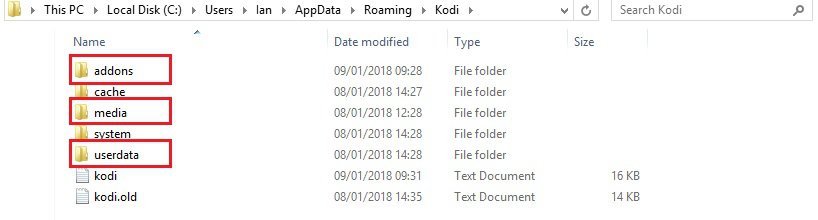
За целите на този урок ще предположим, че вече имате инсталирана работеща Kodi конструкция. Има три папки (добавки, медии и потребителски данни), които съдържат файлове за сглобяване и ще трябва да копираме всички тези на вторичното устройство. Местоположението на тези папки обаче се различава в зависимост от вашата операционна система. Не забравяйте да замените [YOUR USERNAME] с действителното си потребителско име на системата.
Windows: C: \ Потребители \ [ВАШЕТО USERNAME] \ AppData \ Роуминг \ Kodi \
Linux: ~ / .Kodi /
MacOS: / Потребители / [YOUR USERNAME] / Библиотека / Поддръжка на приложения / Kodi /
Забележка: MacOS скрива съдържанието на тази папка по подразбиране. За да го покажете, отворете терминал и отидете до адреса по-горе, като въведете следната команда без кавичките:
„Cd / Потребители / [ВАШЕТО USERNAME] / Библиотека / Поддръжка на приложения / Kodi /“
След това въведете командата по-долу, за да покажете всички скрити файлове в тази папка.
„Chflags nohidden ~ / Библиотека“
IOS: / Частни / Var / мобилни / Library / Preferences / Kodi /
Забележка: Apple не предоставя начин за преглед на скрити файлове или папки от iOS. В резултат на това не можете директно да прехвърлите компилация на iOS устройство. Това също означава, че ще трябва да прехвърлите папките от телефона си в компютър, а след това от вашия компютър на вторичното устройство. В тези случаи може да е по-просто да изтеглите директно компилацията на вашия компютър.
Android: Android / данни / org.xbmc.kodi / файлове / .kodi /
Забележка: може да се наложи да кажете на своя файл Explorer да показва скрити файлове. Тази опция трябва да е достъпна чрез менюто за настройки.
LibreELEC / OpenELEC: /storage/.kodi/
Прехвърляне на папки на вторично устройство
За най-често срещаните устройства прехвърлянето на файлове е доста просто. Някои платформи обаче изискват от потребителя да направи няколко допълнителни стъпки. По-долу ще разгледаме най-лесните начини за прехвърляне на файлове и папки между различни операционни системи, често използвани за Kodi.
Windows, MacOS и Linux
Ако просто премествате компилация от една настолна система в друга, процесът е много лесен. Можете просто да поставите папките на добавки, медии и потребителски данни върху USB флаш и да ги копирате на правилното място. Възможно е също така да копирате тези файлове в акаунт в DropBox, ако предпочитате, но ще трябва да изчакате файловете да се изтеглят на целевото устройство.
андроид
Най-простият начин за прехвърляне на правилните папки към устройство с Android е да го свържете към компютър. Можете обаче да поставите файловете на SD карта и да използвате приложение за разглеждане на файлове, за да ги копирате на правилното място. Отново не забравяйте да активирате настройката, която ви позволява да преглеждате скрити файлове.
Amazon Fire Stick / Fire TV
Тъй като не можете да свържете устройствата на Amazon Fire с друг компютър и няма начин да използвате подвижни носители, прехвърлянето на изграждане на Kodi става малко по-сложно. Това каза, ако приемем, че вече имате инсталиран Kodi, остава само да използвате приложение за копиране на файловете.
Трябва да обърнете внимание, че ще трябва да стартирате Kodi поне веднъж, преди да предприемете следните стъпки.
Започнете с свързване на двете устройства към една и съща мрежа или чрез WiFi или Ethernet кабел. След това потърсете в магазина за приложения на Amazon Fire за „ES File Explorer“. В менюто отляво щракнете мрежа. Този раздел ще се разшири, така че щракнете LAN, след това преминете отдясно и щракнете върху преглеждане бутон.
Ако видите основното си устройство тук, можете да отидете в папката с файлове с потребителски данни, медии и addons. Ако не, уверете се, че сте го направили видим в мрежата. По подобен начин папките, до които се опитвате да получите достъп, трябва да имат активирано споделяне. Може да отнеме няколко минути, за да влязат в сила тези промени, така че не се притеснявайте, ако не се появят веднага.
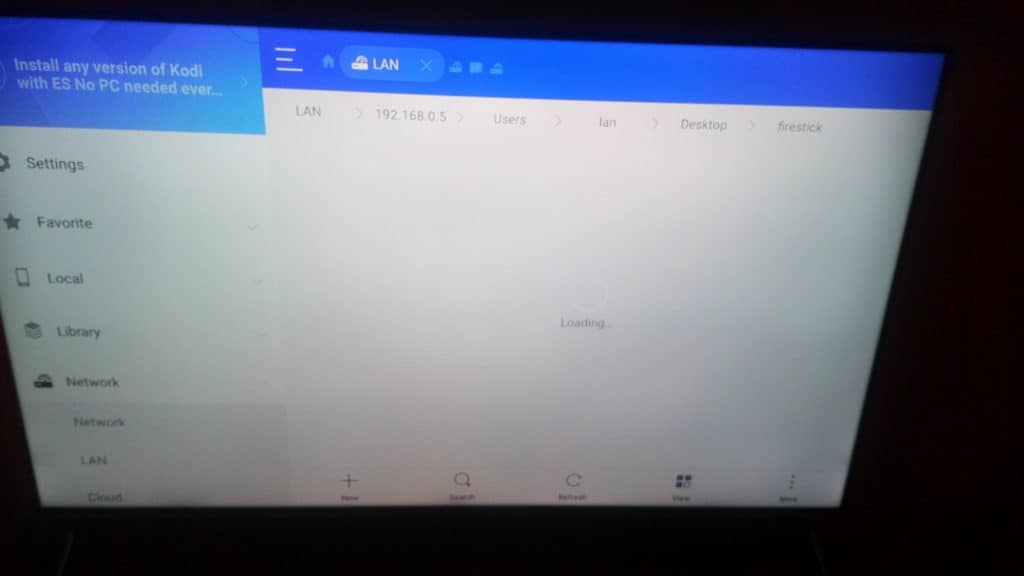
След като можете свободно да навигирате до файловете в ES File Explorer, задръжте дистанционното управление Изберете бутон и щракнете върху всяка папка, от която се нуждаете. Потребителският интерфейс може да бъде неудобен на моменти, но ако се върнете към менюто отляво и слезете надолу, трябва да можете да щракнете върху бутон за копиране.
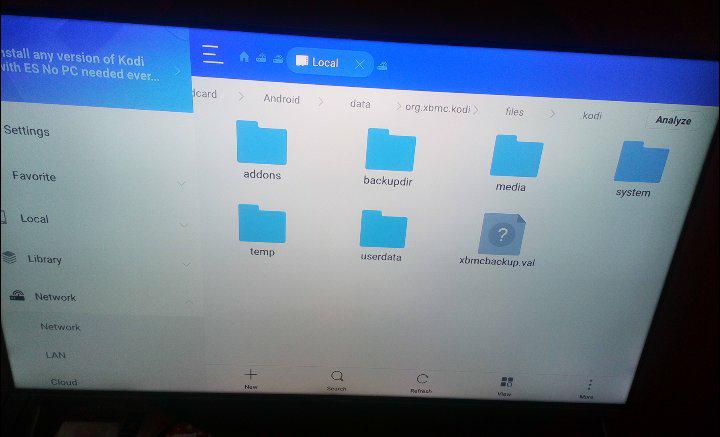
Сега се върнете към Раздел Мрежа. Този път щракнете местен и отворете Android / data / org.xbmc.kodi / files / .kodi /. Щракнете върху бутон за поставяне. Ще бъдете попитани дали искате да презапишете съществуващите файлове, така че щракнете върху Презаписване. Тази процедура може да отнеме около десет минути, след което можете да отворите Kodi и да видите дали всичко е инсталирано правилно. Новата кожа може да отнеме кратко време, за да извърши първоначалната си настройка, след което трябва да работи както обикновено.
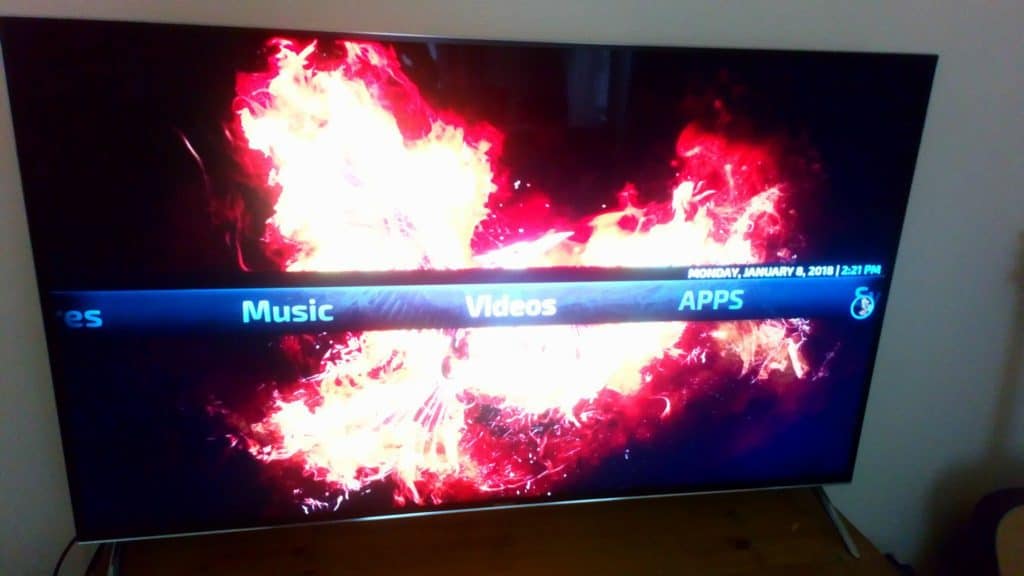
Обърнете внимание, че актуализирането на Kodi на вашия Fire TV може да доведе до някои промени в прехвърлената ви версия.
LibreELEC / OpenELEC
По принцип LibreELEC и OpenELEC са инсталирани на едноплатови компютри като Raspberry Pi. Те обикновено имат поне един USB слот в допълнение към слота за SD карта, използван за първично съхранение. Поради това има редица начини за прехвърляне на файловете за изграждане на Kodi.
Възможно е също да премествате тези файлове, дори без всякакъв вид подвижен носител. Просто изтеглете клиент на File Transfer Protocol (FTP) като FileZilla, след което влезте в системните настройки на Kodi. За да направите това, щракнете върху икона на зъбно колело горе вляво, след което изберете Системна информация наляво. Под мрежа ще видите текущия IP адрес на устройството.
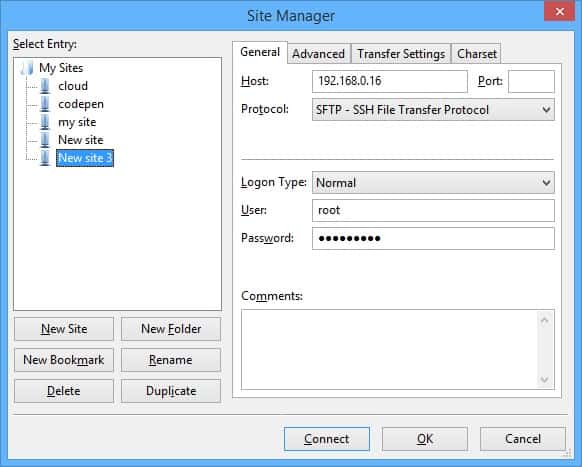
Отворете вашия FTP клиент и създайте нова връзка. Във Filezilla можете да направите това, като кликнете досие, тогава Управител на сайта. Въведете IP адреса в Кутия за домакини в горната част на прозореца и се уверете, че в списъка под него е избран SFTP.
Изберете нормален тип вход. Паролата по подразбиране за LibreELEC и OpenELEC е „root“, а паролата съответно „libreelec“ или „openelec“. Сега щракнете върху Connect бутон. Ще видите файловата структура на вашето второ устройство отдясно на прозореца на FTP клиента. Просто отворете /storage/.kodi/, след което плъзнете и пуснете файловете в прозореца, за да ги качите.
заключение
За повечето устройства е сравнително лесно да прехвърлите изграждането на Kodi. Въпреки това, Kodi е изключително адаптивен, така че ако установите, че текущата ви конструкция не е по ваш вкус, винаги можете просто да я деинсталирате и да опитате друга. Трябва също така да запомните, че докато компилациите идват с предварително инсталирани добавки, все още можете да добавите свои. Имаме ръководства за най-добрите добавки за гледане на спорт (включително Super Bowl), филми и телевизия на живо, така че сме сигурни, че ще намерите нещо, което ви харесва.
на една и съща компилация няколко пъти може да бъде уморително. Това ръководство ще ви покаже как да прехвърлите персонализираната си изграждане на Kodi от едно устройство на друго само за няколко минути. Не забравяйте, че някои Kodi състави включват добавки, нарушаващи авторски права, затова е важно да проучите законите за авторското право на вашата държава, преди да инсталирате такава конструкция или добавка. Използването на VPN е също толкова важно, за да защитите личната си информация и да предотвратите неразрешен достъп до вашите данни. Не забравяйте да използвате VPN, когато използвате Kodi.
о и също изграждане на Kodi на всички устройства може да бъде малко трудно. Тази статия предоставя полезни съвети за прехвърляне на персонализирана версия на Kodi от едно устройство на друго. Kodi е много популярен и мощен медиен център, който може да бъде инсталиран на много устройства, включително мобилни телефони и таблети. Важно е да се отбележи, че някои Kodi състави включват добавки, нарушаващи авторски права, затова е важно да се проучат законите за авторското право на държавата, преди да се инсталира такава конструкция или добавка. Винаги е добре да се използва VPN, за да се предпазите от неразрешен достъп до съдържание.
на една и съща компилация няколко пъти може да бъде уморително. Това ръководство ще ви покаже как да прехвърлите персонализираната си изграждане на Kodi от едно устройство на друго само за няколко минути. Не забравяйте, че някои Kodi състави включват добавки, нарушаващи авторски права, затова е важно да проучите законите за авторското право на вашата държава, преди да инсталирате такава конструкция или добавка. Използвайте VPN, за да защитите личната си информация и да предотвратите продажбата й на трети страни. IPVanish е един от най-добрите VPN услуги за Kodi, който осигурява постоянни и стабилни връзки със сървъри в повече от 50 държави. Следвайте тези стъпки, за да прехвърлите изграждането си на Kodi на друго устройство и да се наслаждавате на съдържанието си навсякъде.